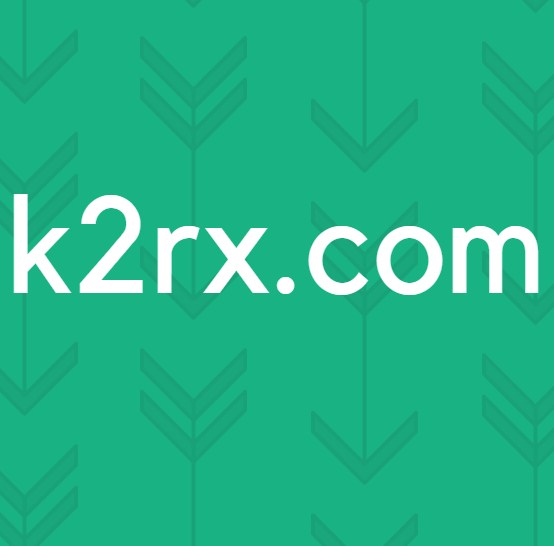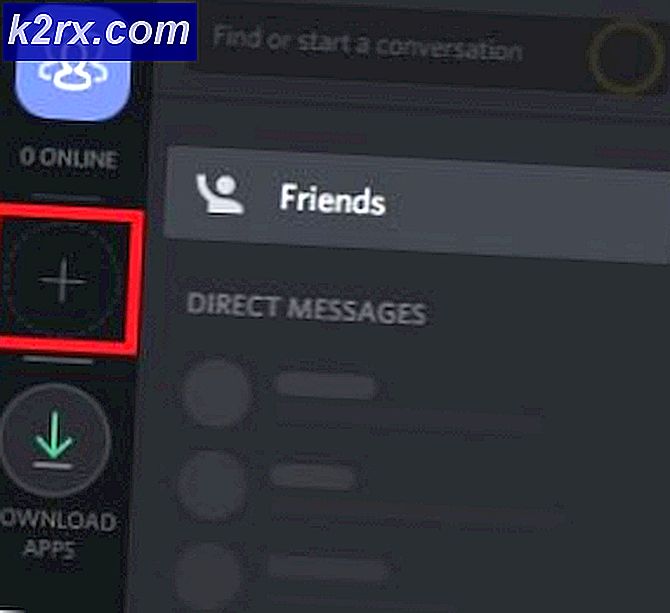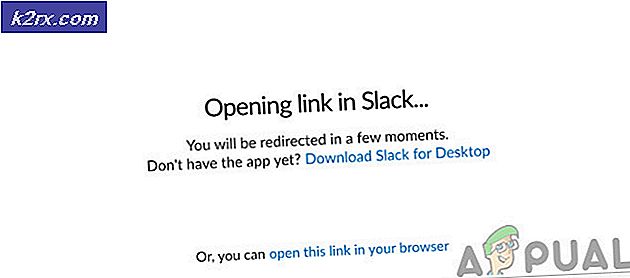Cara Menginstal Ulang Driver Beats Audio di Notebook dan Laptop HP
Hewlett-Packard, atau lebih dikenal sebagai HP, telah mengirimkan beberapa laptopnya, dan bahkan desktop, dengan perangkat lunak audio yang dikenal sebagai Beats Audio. Beats Audio menyertakan driver audio untuk perangkat, serta beberapa fasilitas lainnya seperti kontrol volume, equalizer yang mudah digunakan, dll.
Namun, ada cukup banyak pengguna yang membeli perangkat semacam itu, tetapi kemudian harus diakhiri dengan instalasi sistem operasi yang bersih, apakah itu karena pembaruan ke versi yang lebih baru, atau karena harus memformat OS sepenuhnya . Ketika ini terjadi, HP sebenarnya tidak menawarkan cara yang jelas dan sederhana untuk menginstal ulang perangkat lunak Beats Audio. Ini akhirnya menjadi frustasi, karena menggunakan equalizer bawaan dapat sangat meningkatkan kualitas suara audio yang keluar dari speaker, dan jika Anda terbiasa, audio tanpa perangkat lunak akan terdengar nyaring. Beats Audio adalah pengontrol audio yang disempurnakan yang menyediakan suara bas yang dalam dan terkontrol (subwoofer) sambil mempertahankan suara yang jernih. Beats Audio diaktifkan secara default.
Untuk mengaktifkan Beats Audio, tekan fn + b. Saat subwoofer dimatikan, ikon ketukan akan memiliki garis miring . TIP PRO: Jika masalahnya ada pada komputer Anda atau laptop / notebook, Anda harus mencoba menggunakan Perangkat Lunak Reimage Plus yang dapat memindai repositori dan mengganti file yang rusak dan hilang. Ini berfungsi dalam banyak kasus, di mana masalah ini berasal karena sistem yang rusak. Anda dapat mengunduh Reimage Plus dengan Mengklik di SiniUntungnya, ada cara untuk mendapatkan semua ini kembali, selama Anda mengikuti metode di bawah ini.
Unduh driver suara asli
Anda tidak akan menemukan perangkat lunak di bawah nama Beats Audio, tetapi jika Anda mengunduh Driver Audio Definisi Tinggi IDT dari HP, Anda akan mendapatkan hal yang sama.
- Buka tautan ini, yang merupakan halaman dukungan oleh HP.
- Klik Dapatkan perangkat lunak dan driver, yang akan mengarahkan Anda ke halaman di mana Anda perlu memasukkan model perangkat Anda, atau nomor seri.
- Masukkan informasi apa pun dari yang diperlukan yang Anda miliki, dan klik
- Di bawah Sistem operasi dan Versi pilih mana yang sesuai untuk Anda. Pastikan Anda memilih 32-bit atau 64-bit dengan benar, sesuai dengan sistem operasi spesifik Anda.
- Anda sekarang harus melihat daftar driver yang tersedia untuk perangkat dan sistem operasi Anda. Klik Driver-Audio, dan Driver Audio Definisi Tinggi IDT akan muncul, bersama dengan tombol Unduh di sebelah kanan. Klik tombolnya, dan tunggu unduhannya selesai.
- Pergi ke folder Downloads Anda, dan cari file setup yang baru saja Anda unduh. Klik dua kali, dan ikuti instruksi yang disediakan oleh setup, sampai Anda menyelesaikan wizard instalasi.
- Reboot perangkat Anda pada akhirnya, agar perubahan diterapkan.
Meskipun tidak ada pengaturan yang jelas untuk perangkat lunak Beats Audio, Anda bisa mendapatkannya dengan menginstal Driver Audio Definisi Tinggi IDT. Ini adalah sesuatu yang tidak banyak diketahui pengguna, dan mereka dengan demikian menyalahkan HP karena tidak menyediakan pengaturan untuk Beats Audio di tempat pertama. Namun, jika Anda menghadapi masalah ini, cukup ikuti langkah-langkah dalam metode di atas, dan Anda akan memiliki Beats Audio kembali dalam waktu singkat.
TIP PRO: Jika masalahnya ada pada komputer Anda atau laptop / notebook, Anda harus mencoba menggunakan Perangkat Lunak Reimage Plus yang dapat memindai repositori dan mengganti file yang rusak dan hilang. Ini berfungsi dalam banyak kasus, di mana masalah ini berasal karena sistem yang rusak. Anda dapat mengunduh Reimage Plus dengan Mengklik di Sini